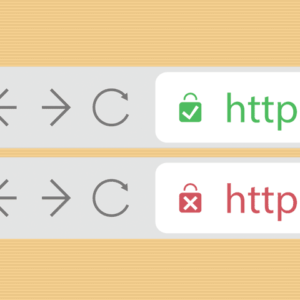あれ、WordPressの画面が真っ白!!
いままでの投稿記事は!?固定ページは!?
いままでの苦労が水の泡。。。
と、WordPressを使用している方は一度は経験があるのではないでしょうか?
本日はそんないざという時のための対処方法を解説します。
まずは深呼吸
画面が真っ白になって、一番してはいけないのは慌ててサイトをいじくり回し修復不可能にしてしまうことです。まずは深呼吸して落ち着きましょう。
サイトが真っ白になった原因
画面が真っ白になる理由は、プログラムに問題があるからです。大抵の場合以下が真っ白になった原因です。
- カスタマイズしたテーマのPHP(特にfunctions.php)
- WordPressアドレスの修正ミス
- インストールしたプラグインによる原因
ちなみに画面は実は真っ白ではありません。本来は画面上にエラーメッセージが表示されているのですが、WordPressでは、デフォルトでエラーメッセージを表示しないよう設定されています。その設定を変更し、エラーメッセージを表示させましょう。
エラーメッセージを確認する
エラーメッセージを表示するには、WordPressの設定ファイル(wp-config.php)を修正します。
FTPソフトから設定ファイル(wp-config.php)をダウンロードしてください。
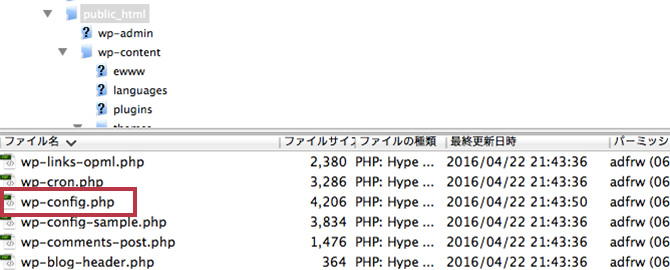
おすすめのFTPソフトはこちらを参考ください。
初心者におすすめの無料FTPソフトベスト3
WordPressインストール先のフォルダにある設定ファイル(wp-config.php)を開いて、次のコードを探してください。
エラーメッセージの表示/非表示を切り替えるコード(wp-config.php)
define('WP_DEBUG', false);
初期設定では「WP_DEBUG」が「false」に設定されているので、「false」を「true」に変更してください。
エラーメッセージを表示する設定
define('WP_DEBUG', true);
もし、この記述がないときは、末尾にあるrequire_once(ABSPATH . ‘wp-settings.php’);よりも前に追加してください。
エラーを修正する際には、「WP Maintenance Mode」などを利用し表示をメンテナンス画面にすることをおすすめします。
簡単!おしゃれにサイトのメンテナンス中を知らせる画面を表示させるプラグイン「WP Maintenance Mode」
PHPが間違っていないか確認
エラーが表示されたところで、原因を解決していきます。主にエラーには下記の3つがあります。
Parse error: syntax error, unexpected …
と表示される場合には、構文エラーです。例えば、改行や括弧の括りがおかしくないかなど確認しましょう。
Fatal error: Call to undefined function …
未定義の関数が呼び出されたというエラーです。関数が記述されているべきファイルが読み込まれていなかったり、ファイルが破損していた場合に発生します。
Fatal error: Cannot redeclare …
定義済みの関数を再度定義しようとした場合に発生するエラーです。プラグイン同士が同じ関数名を利用しようとした場合などに発生します。
プラグインを確認
上記エラーメッセージの
①Fatal error: Call to undefined function …
②Fatal error: Cannot redeclare …
が発生した場合はプラグインが原因である可能性が高いです。
プラグインを有効化してすぐに真っ白になった場合は①が原因。
WordPressのバージョンアップで真っ白になった場合は②の原因が考えられます。
どちらにしても、プラグインを停止することでエラーから回復することが出来ます。
もし、管理画面に入れない場合はFTPソフトより、「plugins」のフォルダの名称を変更します。これにより、プラグインを強制停止状態にできます。
その後、①の場合は、プラグインを削除。②の場合はダウングレードや別のプラグインに変更する。最後にフォルダ名を元に戻して下さい。
以上でプラグインが原因の場合のエラーは解決されるはずです。もしこれで解決出来ない場合は、キャッシュ系のプラグインが原因の可能性があります。
キャッシュファイルを確認
キャッシュ系のプラグインを入れている場合は、それが原因になることがあります。カスタマイズなどをしておらずに突然真っ白になった場合は、キャッシュファイルに問題があるかもしれません。プラグインを確認し、キャッシュファイルを削除してみてください。
まとめ
以上でWordPressの画面が真っ白になった場合の対処法についての解説を終了します。解決するためにはまずは焦らない事が重要です。そしてエラーメッセージを表示し、原因を探して下さい。どうしても修復が出来ない場合は、テーマをアップロードし直す事をおすすめします。そのためにも普段からバックアップをとることを習慣にしてください。バックアップのプラグインではこちらがおすすめです。